就像用便笺或信件一样,书面来文应包括签名。如今,数字化已变得如此繁多,无论是商务旅行还是休闲娱乐,电子邮件已经成为一种常见的通信方式。而且,邮件末尾的签名可以发挥所有作用。这在商业世界中尤其重要。
我们之前已经解释了电子邮件签名的好处,包括开放的交流和专业精神以及提供网络和促销工具。所有这些操作都可以通过简单的签名来完成,其中包括您的姓名和联系信息,还可以选择包括您的网站和营业地址。
这就是说,如果您将Outlook用于电子邮件,那么创建签名就是超级容易。它不需要花费很多时间,可以提供灵活性,并且可以为您提供用于商务和个人通信的多个签名。
如何在Outlook中添加签名
如果不确定如何在Outlook中创建签名,必须首先访问设置屏幕。您可以在Outlook桌面应用程序中以两种不同的方式打开该区域。
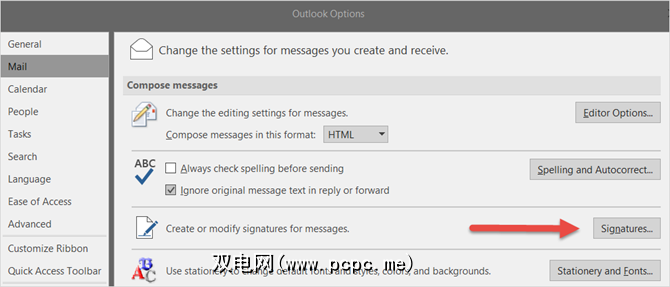
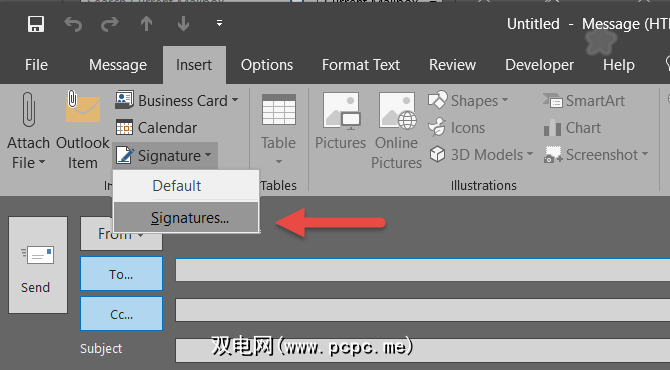
Both of these methods will bring you to the Signatures and Stationery screen. This is where you will create your signature and configure its settings.
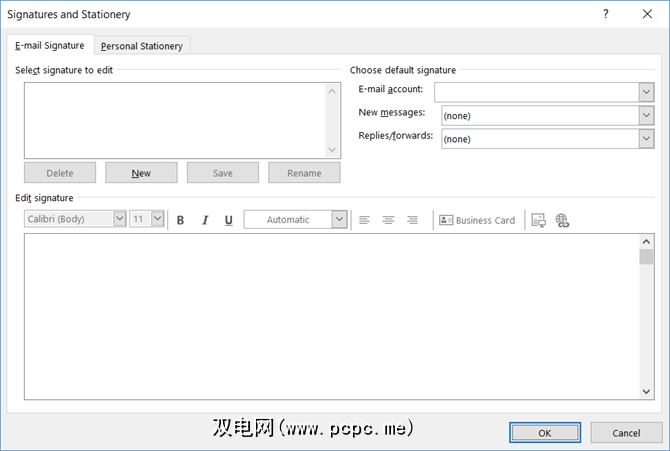
如何创建签名
要开始首次创建签名,请确保您位于设置窗口的电子邮件签名选项卡上。然后,如果您设置了多个地址,请在右侧选择要使用的电子邮件帐户。请记住,您可以为多个帐户创建多个签名。
单击新建,如果还没有其他签名,则该按钮应该是唯一可访问的按钮。
接下来,您将需要给您的签名命名。如果您打算设置多个签名,这很方便,这一点同等重要。例如,您可以选择对新邮件和答复或办公室内和办公室外邮件使用不同的签名。因此,尝试使用一眼就能识别的有意义的名称。
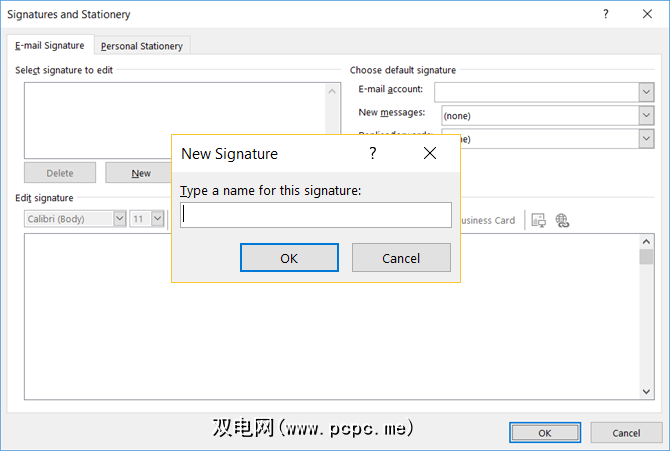
如何设置签名格式
现在很有趣了,在文本中创建了出色的电子邮件签名编辑。当然,您只需插入您的姓名和联系信息,即可使其简单。但是您可以使用可用的工具来更改字体样式和大小,设置文本格式,更改其颜色并将其左,右或居中对齐。
如果要进行这些调整,您可以在输入签名之前或之后使用这些工具。首先,点击电子邮件签名文本框的内部,然后输入您的签名以进行更改。然后,我们将查看其他选项来插入名片,图像或链接。

要在签名后更改签名中的文本,只需选择文本并更改字体样式,大小,格式或颜色。例如,也许您希望您的名字看起来更大并且以一种优雅的字体显示。或者,也许您希望您的公司名称和电话号码以公司的颜色显示。
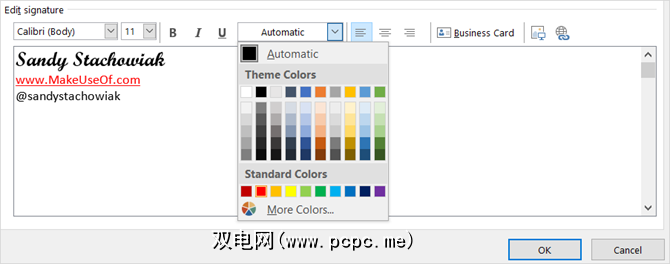
在Outlook桌面中创建签名的一个不错的功能是,如果要添加到网站的链接,应用程序会自动为您完成操作。例如,如果您先输入“ www。",然后再输入URL的其余部分,则当您按 Enter 键时,文本将为您链接到该站点。
另外,您可以自己链接文本并使用 Hyperlink 按钮使用其他语言。这使您可以撰写任何喜欢的文本并将其链接。例如,您可能希望您的公司名称保持原样,但将其链接到公司的网站。
为此,请选择文本,然后单击超链接按钮,编辑器的顶部。确保在链接到下,选择现有文件或网页,确认要显示在顶部的文本,然后在底部的中输入URL。 >地址字段。单击确定,设置完成。
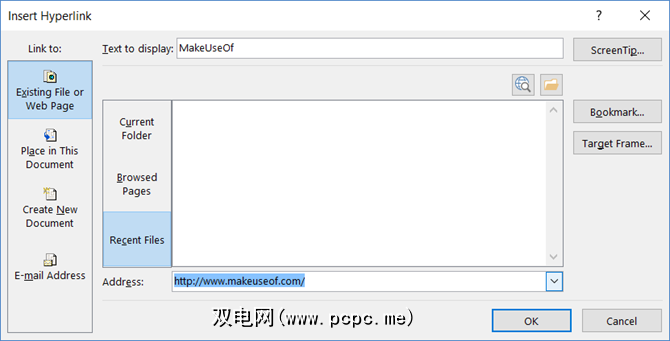
您会注意到,您也可以在同一框中链接到电子邮件,这是格式化电子邮件地址的另一种便捷方法。您甚至可以包含一个主题行,以便您知道消息是来自单击电子邮件中您的地址的用户。只需注意,用户可能可以使用自己的应用程序调整主题行。
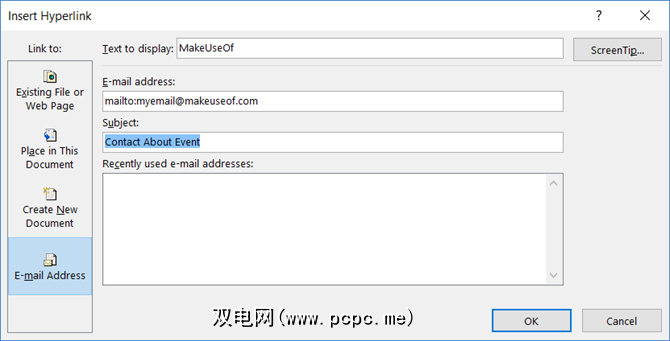
使签名脱颖而出的另一种好方法是插入图像。最常见的用途是用于公司徽标。实际上,许多企业都要求其徽标在您的签名中。无论哪种方式,添加它都像添加链接一样简单。
将光标移动到签名中您想要图像的位置,然后单击图像按钮。在弹出窗口中浏览文件,将其选中,然后点击插入。就是这样,然后将您的图像插入签名中。
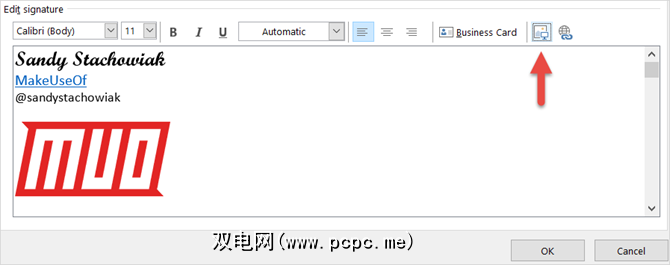
如果在插入图像后意识到可以使用某些格式,也可以这样做。只需双击图像即可打开格式窗口。然后,您可以调整大小,颜色和线条,以及输入替代文本并裁剪图像。
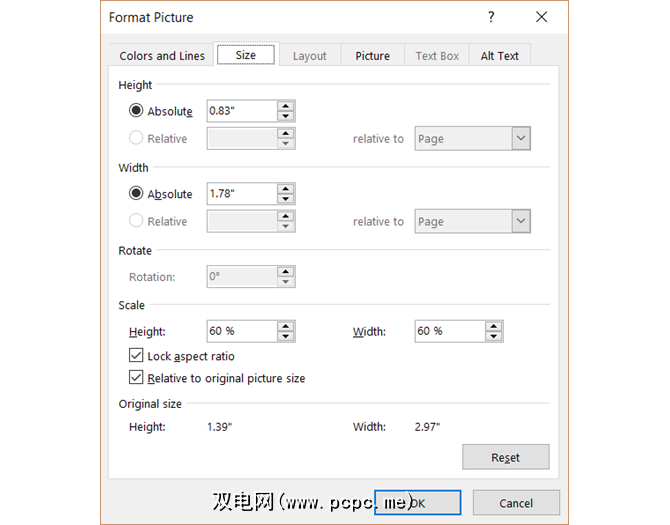
在签名中格式化图像的另一种绝佳方法是将其链接。这样,您的收件人只需单击徽标并直接转到公司网站即可。为此,请添加图像并按照上述步骤插入链接。
虽然可能不如其他格式化工具常见,但可以使用添加名片的选项。只需将光标放在所需的位置,单击名片按钮,在查找下拉框中选择位置,然后单击确定。
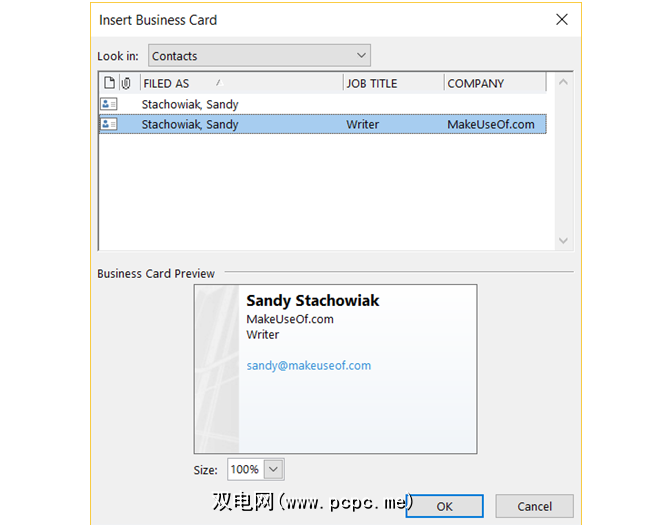
如果您保存的名片中包含您的姓名,职务和公司名称,这是一种快速添加这些详细信息的便捷方法。
How to Configure a Signature
您创建签名的目的是决定何时应使用它。您已经选择了要附加的电子邮件地址,但是还有更多。您可以将签名用于新消息,回复和转发,或两者都使用。而且,您可以为每个签名创建不同的签名。
例如,如果您的签名包含很多详细信息以及您的姓名,那么当您简单地答复或转发邮件时,可能不希望包含所有签名。给某人发电子邮件。那时,您可能只需要一个简单的“谢谢"以及您的名字。
因此,您将新电子邮件签名的名称保留在新邮件中>区域,然后创建另一个新签名,然后在答复/转发框中选择其名称。请记住,这些选择将默认插入到您的电子邮件中,但可以在发送之前在电子邮件中进行更改。
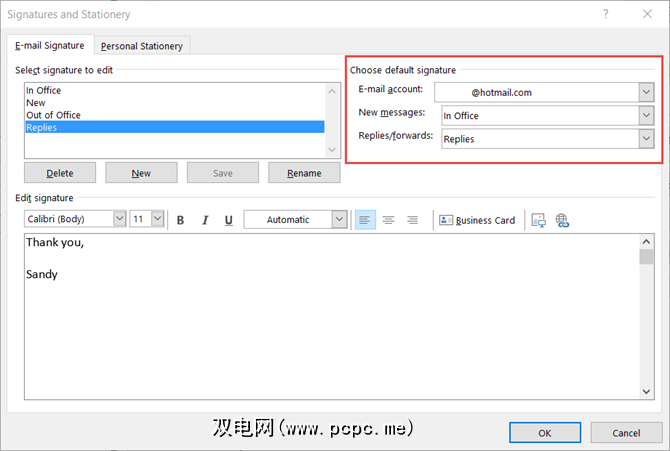
如何使用其他签名
现在,您如果设置了默认签名,则在撰写,回复或转发邮件时不必担心会插入它们。但是,如果要在该特定电子邮件中使用其他签名怎么办?
在新邮件窗口中,单击插入标签。然后,选择签名下拉框,然后选择要使用的签名。然后,您会看到您的选择立即弹出电子邮件,替换为默认值。
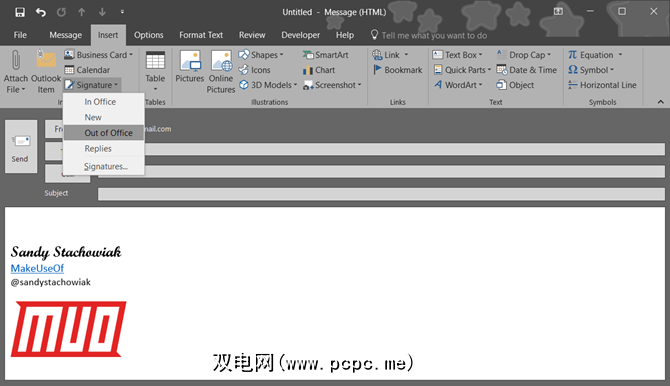
如何在Outlook中更改签名
您现在可能已经设置了所有签名,但意识到您需要进行更改。您如何编辑现有签名?就像创建一个签名一样简单。
再次单击文件>选项>邮件。或在电子邮件撰写屏幕上,选择插入标签,签名下拉框,然后选择签名。
然后,在选择要编辑的签名框中选择签名的名称。在编辑器中进行更改,然后单击保存。如果需要,您也可以从该区域重命名您的签名。单击重命名,为其重新命名,然后单击保存。
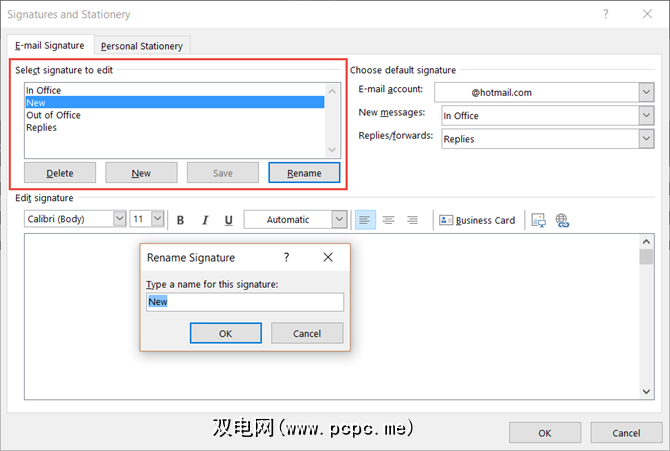
签名适用于多个企业电子邮件
您可能是在贵公司对电子邮件签名和格式设置严格的规则的情况下。或者,也许出于专业原因,您只希望保持签名简单。但是电子邮件签名不仅用于商业用途,而且借助Outlook提供的工具,您还可以使您的个人电子邮件变得有趣而富有创意。
这里仅是一些建议。
添加一些节日祝福发送给您的朋友和家人的电子邮件。您可以弹出可爱的假日图像,添加欢快的结尾,并用喜庆的色彩修饰您的签名。
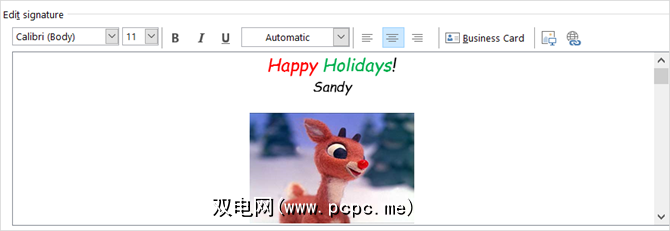
用引号括住动机,灵感或良好的旧幽默。您可以使用Outlook中的格式化工具使任何单词看起来花哨或有趣。
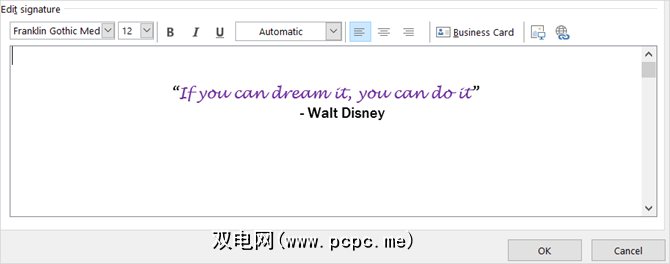
显示您在足球,篮球或棒球赛季的团队合作精神。您可以插入自己喜欢的团队的照片,将其链接到他们的官方网站,并使用团队的颜色来营造出酷炫的效果。
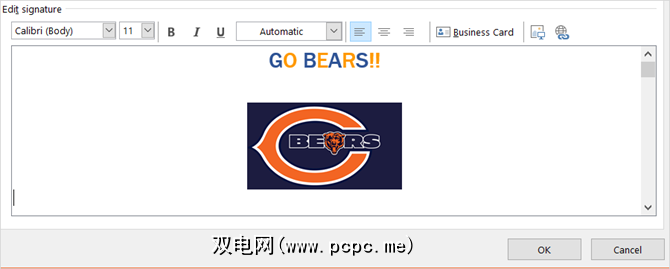
别忘了网络
如果偶尔访问网络上的Outlook帐户。
点击顶部的齿轮图标以打开您的设置。然后,选择选项>邮件>布局>电子邮件签名。
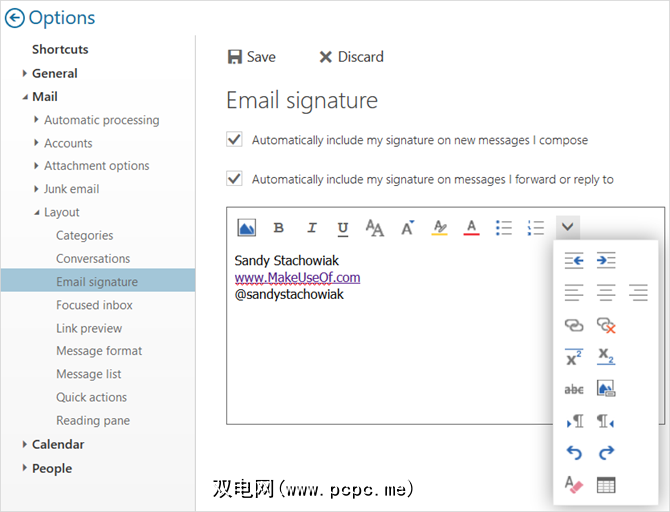
While you can currently only create and use one signature on the Outlook site, you can still format it, add images and links, and configure it to the message type.
分享您的信息签名提示和建议
对于商务电子邮件,签名可以同时简单,吸引人并且有用。他们使您的收件人可以轻松地查看您的联系信息并访问您的公司网站。对于个人电子邮件,签名可以是独特,有趣和有趣的。它们可以展现个性和精神。
您对他人有什么关于电子邮件签名的提示?您是否有关于共享商务消息的通用规则,或者想为个人电子邮件建议的创意?在下面与我们分享您的想法。
标签: 台式机电子邮件客户端 电子邮件签名 电子邮件提示 Microsoft Outlook








